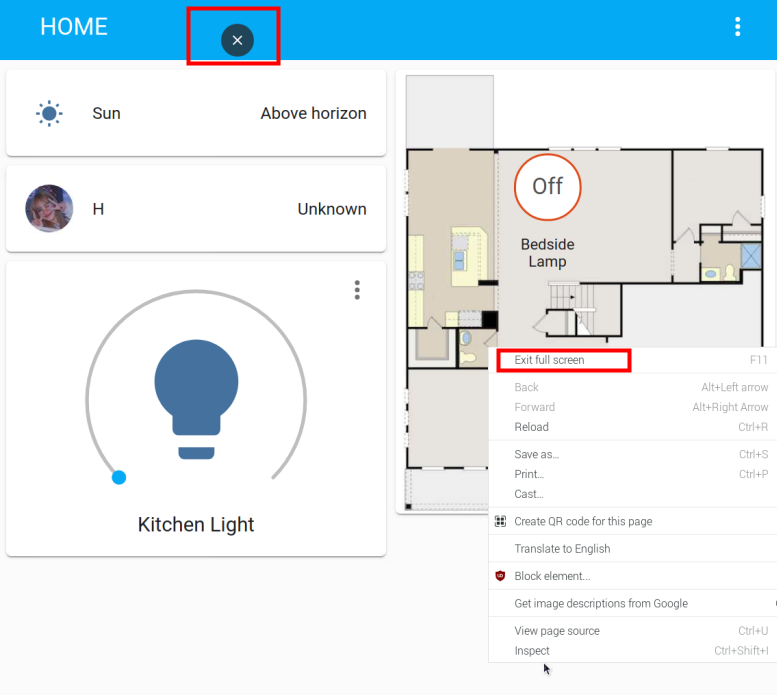启动时进入Home Assistant页面¶
先体验一下全屏自启动界面。请先关闭已经打开的Home Assistant并运行命令:
chromium-browser --start-fullscreen "http://localhost:8123".
如果您想在开机后自动全屏显示Home Assistant界面,请执行以下操作。
进入
autostart文件夹。
cd /home/pi/.config/autostart/
注解
如果 autostart 文件夹不存在,则需要创建一个新文件夹。
sudo mkdir -p /home/pi/.config/autostart/
创建
chrome_start_fullscreen.desktop文件。
sudo nano chrome_start_fullscreen.desktop
编辑
chrome_start_fullscreen.desktop文件如下。
[Desktop Entry]
Type = Application
Exec = chromium-browser --start-fullscreen "http://localhost:8123"
保存并退出依次按: Ctrl + X, Y, Enter.
注解
如果要取消全屏启动,将.desktop文件内容用 “#” 注释掉并重启树莓派。
cd /home/pi/.config/autostart/
sudo nano chrome_start_fullscreen.desktop
退出全屏。
计算机:
方法一:按F11。
方法二:将鼠标移动到屏幕上一栏,点击出现的退出按钮。
方法三:右键弹出菜单,选择 “退出全屏”。
触摸屏:
长按空白处弹出菜单,点击屏幕顶部的退出按钮或选择 “退出全屏”。